최근에 많은 컴퓨터에 Office 2013을 설치해오고 있으며 그 과정에서 많은 문제가 발생했습니다. 설치 과정에서 특정 비율로 매달린 다운로드 속도를 줄이기 위해 "죄송합니다. 문제가 발생했습니다"와 "뭔가 잘못되었습니다"와 같은 성가신 메시지에서 일반적인 Microsoft 문제가 계속 발생했습니다.
Windows 8 또는 Windows 7에 Office 2013을 설치하려고 시도하면서 문제가 발생하면 가능한 한 많은 솔루션을 제공하려고 노력합니다. 여기에 언급되지 않은 다른 문제가 발생하는 경우 언제든지 의견을 게시하고 알려주십시오.
Windows Vista 또는 Windows XP에 Office 2013을 설치할 수 없다는 점도 유의하십시오. 불가능합니다. 다음과 같은 오류 메시지가 나타납니다.
유효한 Win32 응용 프로그램이 아닙니다.
또는
죄송합니다. 최신 Windows 운영 체제가 없기 때문에 Office 제품을 설치할 수 없습니다. 프로 시저 입력 지점 K32GetProcessImageFileNameW를 (를) 동적 연결 라이브러리 KERNERL32에 위치시킬 수 없습니다. .dll
이제 Windows 7 및 Windows 8에 Office 2013을 설치할 때 발생할 수있는 몇 가지 문제에 대해 알아 보겠습니다.
"Something Went Wrong"Office 2013
첫 번째 설치가 중단되어 첫 번째 설치보다 두 번째 설치가 시작된 경우이 오류가 발생할 수 있습니다. 설치가 완료되기 전에 컴퓨터가 다시 시작된 경우에도이 오류가 발생할 수 있습니다. 이 경우 제어판으로 이동하여 Microsoft Office 2013 또는 Microsoft Office 365를 클릭하고 변경을 클릭하십시오.
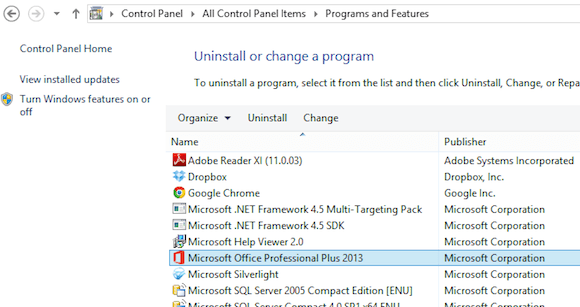
설치된 Office 버전에 따라 복구 또는 온라인 복구라는 옵션이 표시되어야합니다. Office 365를 사용하는 경우 온라인 복구 및 복구 옵션이 표시됩니다.
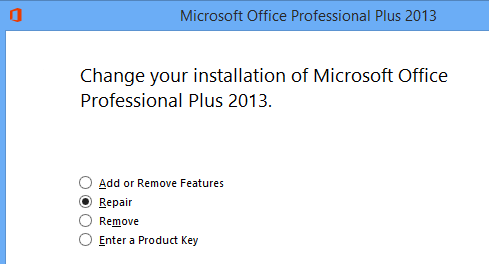
제어판에 Office 2013이 표시되지 않으면 Microsoft에서 Office 2013 제거 도구를 다운로드하려고 시도 할 수 있습니다. 먼저, Torubleshooter를 설치하고 제거해야합니다.이 프로그램은 다음에서 실행할 수 있습니다.
http://support.microsoft.com/mats/Program_Install_and_Uninstall
손상된 레지스트리 키 및 차단 된 설치를 포함하여 고장난 설치 또는 제거 문제를 복구 할 수 있습니다. 이 프로그램을 실행하면 Office 2013의 모든 나머지 Office를 제거하기위한 Fix it을 실행할 수 있습니다.
http://support.microsoft.com/kb/2739501
또한, 그 두 가지 방법 중 어느 것도 작동하지 않을 경우 Office 2013을 수동으로 제거하는 단계가 있습니다. 그것은 꽤 몇 가지 단계지만, 잘하면 그 무대에 도착하지 않아도됩니다. 위의 두 가지 도구를 실행 한 다음 계속해서 다시 시작한 다음 Office 2013을 다시 설치하면 성공할 수 있습니다.
Office 2013 설치가 다른 비율로 중단됩니다.
다음으로 많이 겪었던 문제는 여러 가지 점에 매달린 설정이었습니다. 가장 먼저 컴퓨터를 다시 시작하는 것입니다. 때로 Windows가 부팅을 시작하면 설치가 계속되거나 설치를 다시 시작할 수 있습니다. 그렇지 않으면 계속 읽습니다.
80 %에서 90 % 사이에서 중단됩니다.
설정이 80-90 % 사이에서 멈 추면 문제는 아마도 인쇄 스풀러 서비스와 관련이 있습니다. 이 문제를 해결하려면 인쇄 스풀러 서비스를 중지하고 설치를 완료 한 다음 설치가 완료된 후 다시 시작해야합니다. Windows 7에서는 시작, 실행을 차례로 클릭하고 services.msc를 입력합니다. Windows 8에서 Charms bar를 열고 검색 상자에 services.msc를 입력하십시오.
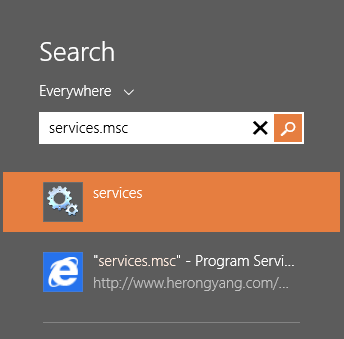
서비스 콘솔에서 인쇄 스풀러를 찾으십시오. 그것을 클릭하고 중지를 선택하십시오.
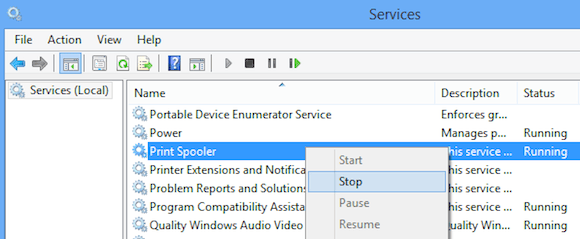
이제 Office 2013을 다시 설치하십시오. 멈추지 않으면 설치 후 Services.msc로 돌아가서 인쇄 스풀러를 마우스 오른쪽 단추로 클릭하고 시작을 클릭하십시오. 그 이유는 HP 프린터가 Office 설치와 충돌하기 때문입니다.
94 % 정지
설치가 94 %에서 중지되면 컴퓨터를 다시 시작하고 해당 수정 사항이 있는지 확인해야합니다. 너를 위해서. 그리고 네, 바로 94 %입니다! 이유는 모르겠지만 강제 재부팅이 필요합니다.
설치가 위에서 언급 한 것 이외의 다른 비율로 중지되면 위에서 설명한 단계를 시도해보십시오.
IntegratedOffice.exe
Office 2013을 설치하는 동안 발생할 수있는 또 다른 오류 메시지는 다음과 같습니다.
C : \ Program Files \ Microsoft Office 15 \ clientX64 \ integratedOffice.exe '로 복사하십시오. 다행히이 이름은 꽤 쉬운 문제입니다.
Microsoft Fix it 솔루션을 다운로드하여 레지스트리의 일부 키를 삭제할 수 있습니다.
http://support.microsoft.com/kb/2809219/en-us
이 작업을 수동으로 수행해야하는 경우 관리자로 regedit를 열고 다음 두 키를 삭제하십시오.
HKEY_LOCAL_MACHINE \ Software \ Microsoft \ Office \ 15.0
HKEY_CURRENT_USER \ Software \ Microsoft \ Office \ 15.0
서명 오류를 확인할 수 없음
Office 2013 또는 Office를 다운로드해야하는 경우 실행 파일을 실행할 때 아래 오류가 발생할 수 있습니다.
"죄송합니다. Office 제품을 설치하는 데 필요한 파일의 서명을 확인할 수 없습니다."
여기에는 오류 메시지와 관련이없는 몇 가지 이상한 해결책이 있습니다. 첫째, 무선 연결 대신 유선 연결을 시도하십시오. 그런 다음 설치 파일을 다시 다운로드하고 다시 시도하십시오.
둘째, 인터넷 익스플로러에서 임시 인터넷 파일을 지울 수 있습니다. 신속하게 처리하려면 Microsoft에서 해결책 고침 을 다운로드하십시오. 이렇게하면 임시 인터넷 파일이 지워집니다.
마지막으로 다운로드 한 설치 파일의 이름을 실제로 바꿀 수 있습니다. 예를 들어, 파일 이름에 [1]과 같이 대괄호 안에 숫자가 있으면 그 파일을 제거한 다음 설치를 다시 실행하십시오.
수정 "우리는 사용자를 올바르게 서명 할 수 없습니다. 이제 "오류
Office 2013이 Microsoft 계정에 연결되었으므로 설치 중에이 오류가 발생할 수 있습니다. 시도 할 수있는 몇 가지 사항이 있습니다. 먼저 http://account.live.com 로 이동하여 로그인하지 않았는지 확인하십시오. 계속 하시려면 로그 아웃하십시오. 그런 다음 Office를 다시 설치하십시오.
그래도 작동하지 않으면 쿠키와 인터넷 기록을 지울 수 있습니다. 이렇게하려면 인터넷 익스플로러를 열고 도구, 인터넷 옵션으로 이동하여 일반탭을 클릭 한 다음 검색 기록아래에서 검색 기록을 선택 취소하십시오.
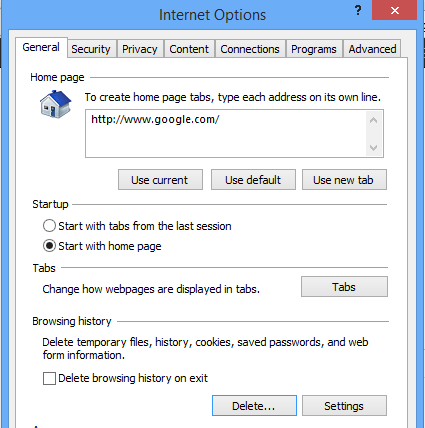
>상자에서 쿠키 및 웹 사이트 데이터, 기록및 임시 인터넷 파일을 선택하십시오.
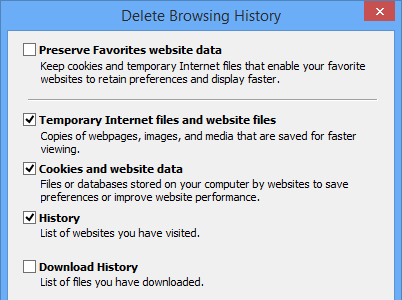
브라우저를 다시 시작한 다음 다시 설치하십시오. 마지막으로 Internet Explorer에서 InPrivate Browsing 세션을 열고 해당 세션 내부에서 설치 프로그램을 실행 해 볼 수 있습니다. 톱니 바퀴 아이콘을 클릭하고 안전을 클릭 한 다음 InPrivate 브라우징을 클릭하십시오.
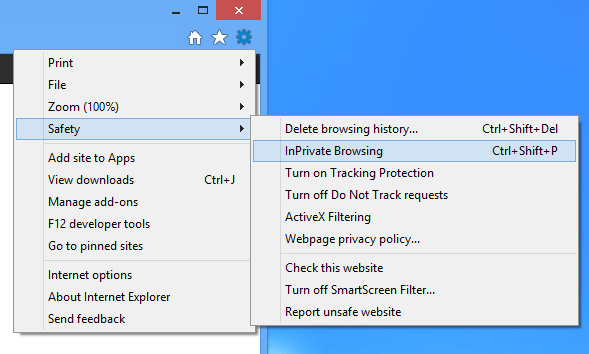 작업 스케줄러 재설정
작업 스케줄러 재설정
Office 2013을 설치하는 동안 여러 작업이 작업 스케줄러에 추가됩니다. 여기에 문제가 발생하면 Office 2013이 설치되지 않을 수 있습니다. 관리자로 명령 프롬프트를 열고 net start schedule을 입력하여 작업 스케줄러를 재설정 할 수 있습니다.
그러면 Windows 7에서 작업 시작을 열고 상자에 작업 스케줄러를 입력하여 작업 스케줄러를 엽니 다. Windows 8에서는 검색 매력을 불러와 작업 예약을 입력하십시오.
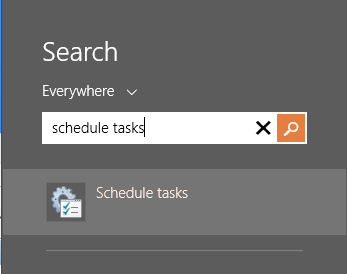
도서관. 펼치고 Microsoft를 클릭 한 다음 사무실을 클릭하십시오. "Office"로 시작하는 작업을 삭제하십시오. 필자의 경우 세 가지 작업이있었습니다.
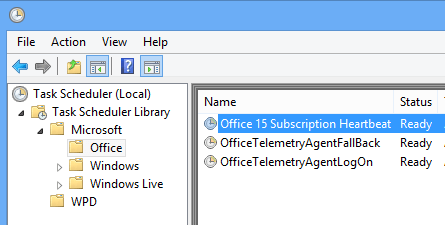
기타 Office 2013 설치 문제 해결 팁
Office 2013 또는 Office 365를 설치할 때 실행할 문제는 없지만 위의 방법으로 해결할 수없는 몇 가지 문제 해결 단계가 있습니다.
1. 안티 바이러스 프로그램을 비활성화하십시오. 특히 설치를 다운로드해야하는 경우. 설치가 계속 스톨 등으로 계속되면 안티 바이러스 프로그램이나 방화벽 프로그램이 원인 일 수 있습니다.
2. Internet Explorer 설정을 다시 설정하십시오.
IE 10 - http://windows.microsoft.com/ko-kr/internet-explorer/reset-ie-settings#ie=ie-10
재설정 IE 9 -
s>6
IE 8 - http://windows.microsoft.com/ko-kr/internet-explorer/change-ie-settings#ie=ie-8 재설정
3. 시스템 파일 검사기를 실행하여 보호 된 모든 시스템 파일을 확인하고 해당 시스템 파일이 올바른 버전인지 확인하십시오. 명령 프롬프트를 열고 sfc / scannow를 입력하십시오.
4. 현재 Windows 7에서 실행중인 경우 새 Windows 관리자 프로필을 만드십시오. 현재 프로필에 문제가 있으면 Office 2013을 설치할 때 문제가 발생할 수 있습니다.
5. 무선 연결 대신 고정 배선 연결을 시도하십시오.
그게 전부입니다! 다행히도 위의 해결 방법 중 하나가 Office 2013 설치 문제를 해결했습니다. 그렇지 않다면 여기에 의견을 남겨주세요. 그러면 우리가 도와 드리겠습니다. 즐기십시오!